Kako prilagoditi iOS 16 zaključani zaslon

iOS 16 korisnicima donosi mnogo iskustava, uključujući prilagodbu zaključanog zaslona iOS 16 s više opcija.

iOS 16 službeno je predstavljen u svijetu tehnologije, a iPhone 8 i noviji modeli mogu se nadograditi na iOS 16. iOS 16 korisnicima donosi puno iskustava, uključujući prilagođavanje zaključanog zaslona iOS 16 s mnogo opcija. više izbora. Ranije je postavljanje pozadine zaključanog zaslona iPhonea bilo vrlo jednostavno, bez ikakvih opcija. Ali s iOS-om 16 imat ćete više opcija za prilagodbu fontova, boja itd. Članak u nastavku uputit će vas kako prilagoditi zaključani zaslon iOS-a 16.
Upute za prilagodbu zaključanog zaslona iOS 16
Korak 1:
Nakon nadogradnje na iOS 16, prijavljujemo se na uređaj. Zatim pritisnite i držite na zaključanom zaslonu iPhonea . Ovo će prikazati opcije pozadine za zaključani zaslon iPhonea. Prijeđite prstom u stranu kako biste odabrali vrstu pozadine za zaključavanje iPhonea koju želite.
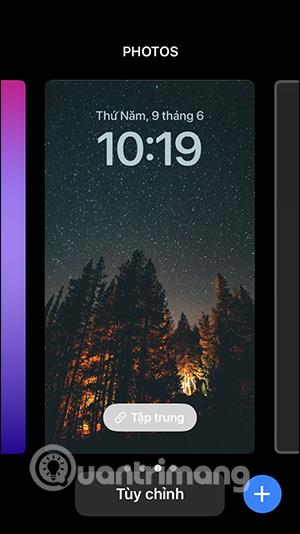
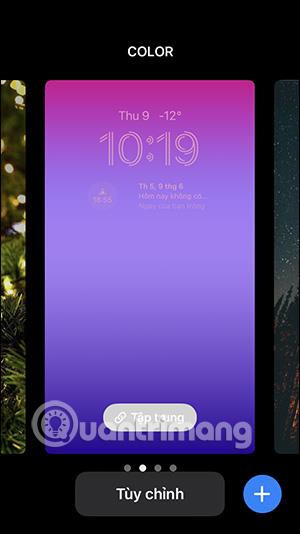
Korak 2:
Da biste dodali novi zaključani zaslon iPhonea , prijeđite prstom prema dolje na Dodaj novo, a zatim kliknite plavu ikonu plus .
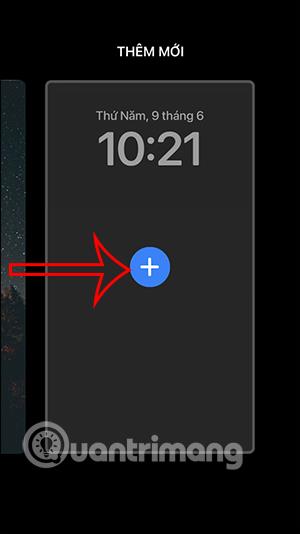
Korak 3:
Sada ćete vidjeti da postoji mnogo opcija stila zaključanog zaslona za iPhone , kao što su vremenski stil, emoji i boja. Vidjet ćete sve prijedloge u ovom sučelju, a zatim kliknite novu vrstu zaslona koju želite koristiti.
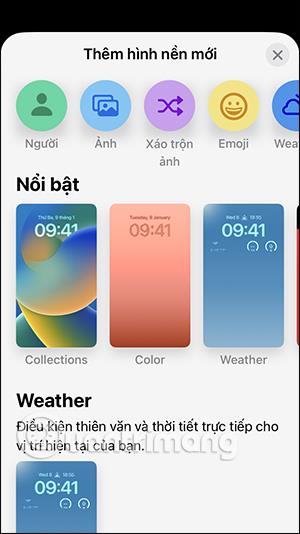
Korak 4:
Na primjer, sa zaslonom za zaključavanje emotikona možete promijeniti željeni emoji klikom na ikonu ikona . Ovdje ćete kliknuti na druge emojije. Rezultat će biti novi zaključani zaslon kao u nastavku.
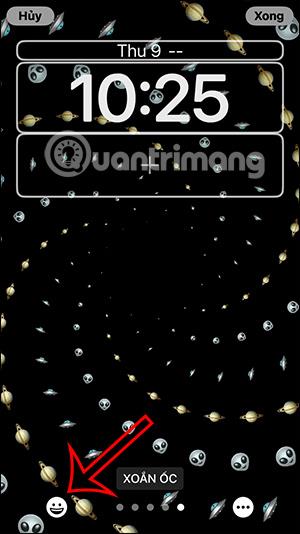
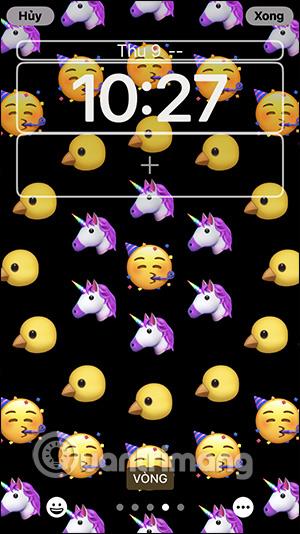
Osim toga, također imate više opcija za prikaz ikona emotikona na zaključanom zaslonu kao što su spiralni stil, prstenasti stil, velika mreža, mala mreža.
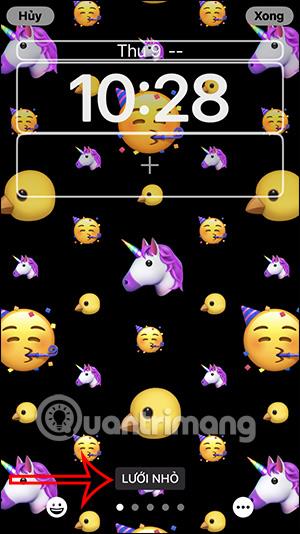
Zatim imamo mogućnost promijeniti pozadinu odabirom boje pozadine. Nakon dovršetka dizajna kliknite Gotovo za spremanje novostvorenog zaslona.
Napomena, ovisno o vrsti pozadine koju odaberete, postojat će različite prilagodbe.

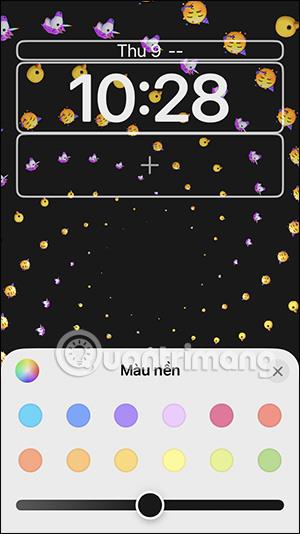
Korak 5:
Osim toga, kada kliknete na ikonu plus , možete dodati widgete kojima ćete pristupiti izravno na zaključanom zaslonu . Uslužni program koji želite dodati pronaći ćete na zaključanom zaslonu iOS 16.
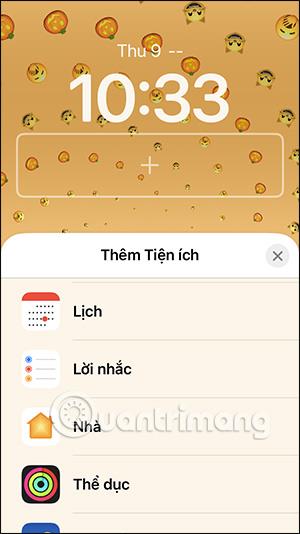
Svaki widget će imati različitu veličinu i sadržaj za prikaz. Samo trebamo pritisnuti i pomaknuti pomoćni program u okvir znaka plus . Može koristiti 2 pomoćna programa istovremeno.
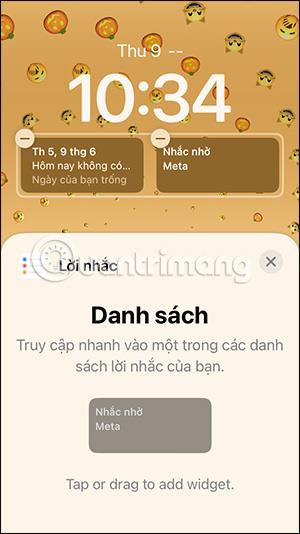
Korak 6:
Rezultat zaključanog zaslona iPhonea promijenjen je kao što je prikazano u nastavku. Dodirnite widget za trenutni pristup sadržaju.
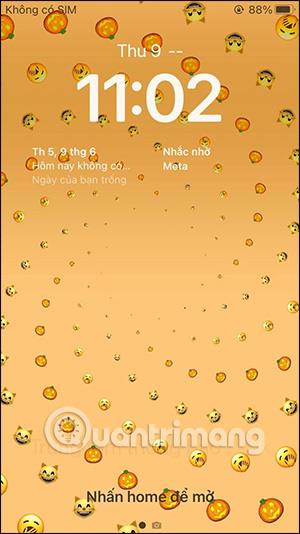

Možete ga ponovno promijeniti ako niste zadovoljni klikom na Prilagodi na postojećem zaključanom zaslonu ili izradite potpuno novi iPhone zaključani zaslon prema gore navedenim uputama.
Video vodič za stvaranje iOS 16 zaključanog zaslona
Provjera zvuka je mala, ali vrlo korisna značajka na iPhone telefonima.
Aplikacija Fotografije na iPhoneu ima značajku uspomena koja stvara zbirke fotografija i videozapisa s glazbom poput filma.
Apple Music iznimno je narastao otkako je prvi put lansiran 2015. Do danas je to druga najveća svjetska platforma za streaming glazbe koja se plaća nakon Spotifyja. Osim glazbenih albuma, Apple Music također je dom tisućama glazbenih videa, 24/7 radio postaja i mnogih drugih usluga.
Ako želite pozadinsku glazbu u svojim videozapisima, ili točnije, snimite pjesmu koja svira kao pozadinsku glazbu za video, postoji izuzetno jednostavno rješenje.
Iako iPhone uključuje ugrađenu aplikaciju Vrijeme, ponekad ne pruža dovoljno detaljnih podataka. Ako želite nešto dodati, postoji mnogo opcija u App Storeu.
Osim dijeljenja fotografija iz albuma, korisnici mogu dodavati fotografije u zajedničke albume na iPhoneu. Možete automatski dodavati fotografije u dijeljene albume bez ponovnog rada iz albuma.
Postoje dva brža i jednostavnija načina za postavljanje odbrojavanja/tajmera na vašem Apple uređaju.
App Store sadrži tisuće sjajnih aplikacija koje još niste isprobali. Uobičajeni pojmovi za pretraživanje možda neće biti korisni ako želite otkriti jedinstvene aplikacije, a nije zabavno upustiti se u beskrajno listanje s nasumičnim ključnim riječima.
Blur Video je aplikacija koja zamućuje scene ili bilo koji sadržaj koji želite na svom telefonu kako biste nam pomogli da dobijemo sliku koja nam se sviđa.
Ovaj članak će vas uputiti kako instalirati Google Chrome kao zadani preglednik na iOS 14.









